小伙伴们,小编今天要来给你们说一个非常实用的技能哟,那就是fn键设置方法。你们听了过后有木有心跳加速呢?有的话,那么想不想和小编一起来看看呢?要是想的话,那么事不宜迟我们这来看看吧。
fn键其实也就是Function (功能键),如果只是单独按Fn键是没有如何功效的哟,因为这是一个组合键。但因为要是品牌不同的话fn键的组合功能也就是不一样的。通常来说,可以查看F1~F12键面上的图案,今天小编就来给大家介绍一下fn键的设置方法。
1、按win+x组合键,在管理界面中点击功能键行,将多媒体键改为功能键即可。

如何设置fn键电脑图解1
2、如果没有功能键行选项(各种品牌机特有)可以尝试同时按下Fn+Num lock(有的电脑此组合键为关闭小键盘)。
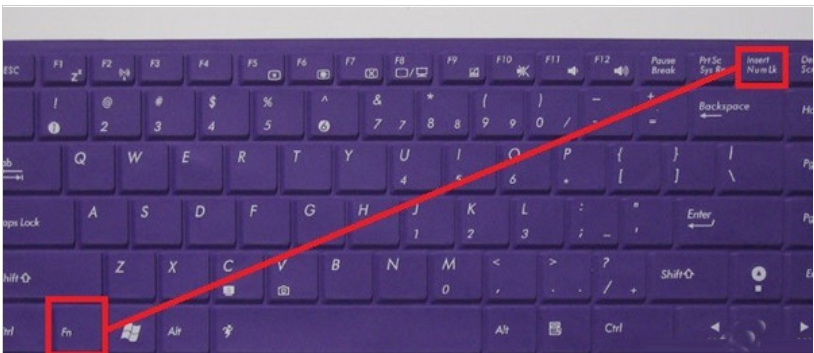
如何设置fn键电脑图解2
3、开机按键(关注左下方的提示键)进入BIOS,进行Fn键的相关设置。

如何设置fn键电脑图解3
4、因为不同的品牌机进入BIOS的键值是不同的,有的品牌机没有键值提示(被Logo覆盖了)。也有的组装机按自己的键值进入BIOS进行设置。可以参考以下列表。
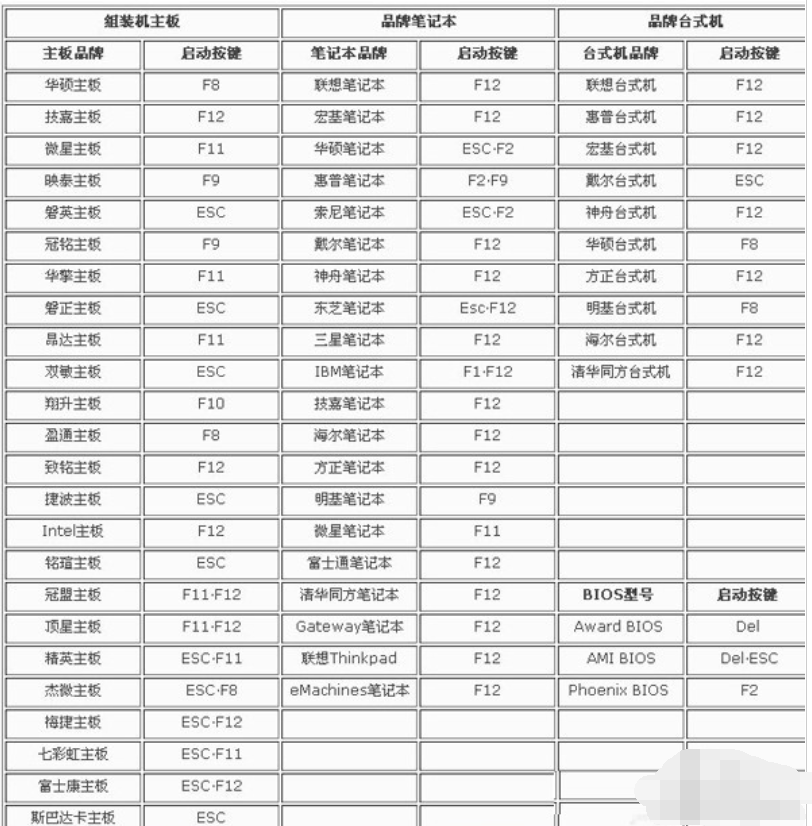
fn键电脑图解4
5、CONFIG→Keyboard/Mouse→这里就有Fn键的各种选项可以设置了。
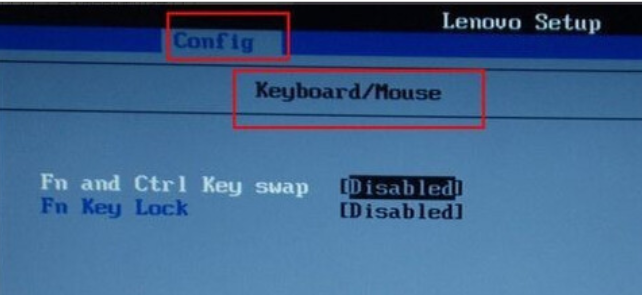
fn键设置电脑图解5
6、比如,联想的电脑Fn键不起作用,可以尝试下载相关驱动来解决问题。
先到官网找到相应的电脑型号,下载和当前操作系统相匹配的驱动程序。
7、安装驱动程序的顺序依次为:电源管理驱动→电源管理软件→快捷键驱动→重启电脑予以确认,Fn等快捷键就可以使用了。
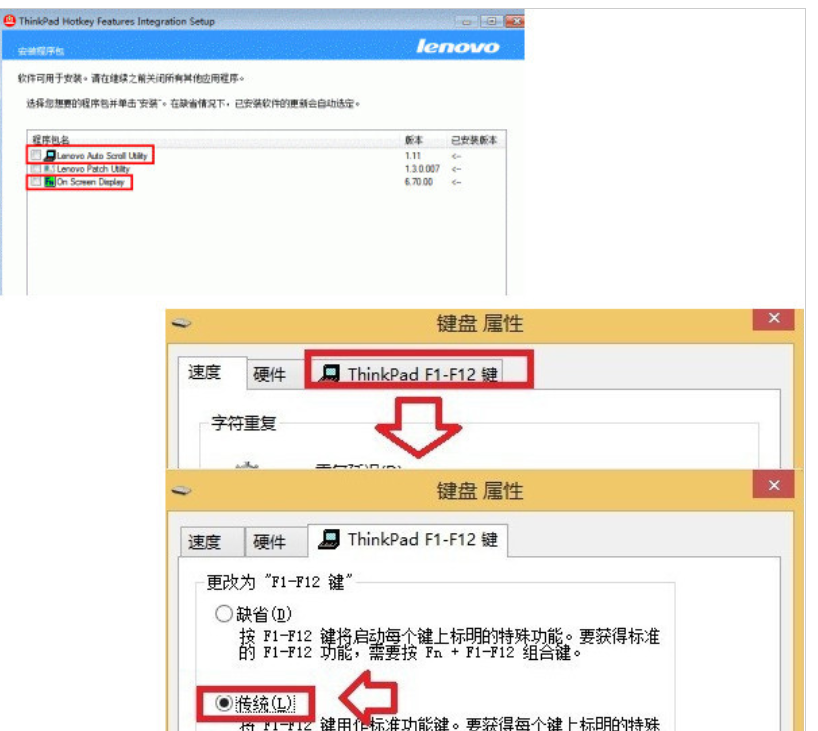
如何设置fn键电脑图解6
8、控制面板(查看方式→小图标)→键盘→ThinkPadF1~F12键→缺省、传统设置。
Copyright ©2018-2023 www.958358.com 粤ICP备19111771号-7 增值电信业务经营许可证 粤B2-20231006